XMind思维导图app下载
- 应用类型:生活实用
- 应用语言:中文
- 应用大小:88.11MB
- 应用版本:v25.01.01301
- 更新时间:2025-02-27 13:31:31
扫一扫二维码手机版
XMind思维导图是一款强大的思维导图制作工具,可以帮助用户整理和展示复杂的想法、项目和信息,用户可以通过XMind创建分支式思维导图,灵活地安排主题、子主题和关联内容,帮助清晰地呈现出思维结构和逻辑关系,该应用还提供丰富的主题样式、图标和布局选项,使用户可以根据需要定制个性化的思维导图,XMind支持多平台同步和导出,方便用户在不同设备上进行编辑和分享。
软件功能
1.打开Xmind
打开Xmind之后我们可以看到很思维导图形式可以选择,读者可以根据自己的喜好选择喜欢的,当然也可以从图库中选取,然后点击“创建”。
2.创建之后,增加“子主题”
这里的中心主题就是我们的总内容,分支主题就是发散内容。如果分支主题后的还需创建“子主题”,我们可以选择菜单栏下面的子主题创建。注意:进行子主题创建前必须把分子主题选中(上图蓝色框线代表选中),每增加一个子主题都需要先进行选中操作哦!
3.增加“分支主题”
分子主题增加操作同样要先选中“中心主题”,然后点击菜单栏下面的主题创建就可以添加。
4.删除主题
既然可以添加主题,自然可以删除主题,删除主题有两种方式。第一种是直接右键删除,第二种是菜单栏的"编辑“可以进行删除操作。
5.自由主题的添加联系
虚线部分就是自由主题添加操作,点击菜单栏下方的”联系“即可进行此操作,自由主题可以随意画动主题的位置。
6.面板操作
面板操作位于整个画布的右方,主要包括”格式化、画布、标记、贴纸“四部分内容。画布部分用得比较多,可以进行主题颜色改变、背景颜色选取、字体设置(一般默认为等线)进行操作。
7.“贴纸”操作
通过拖动就可以啦!
8.“开启”演说“模式
演说模式可以进行”试用”,开启之后就像放“幻灯片”一样,这种动态操作给人直观大气感受。
9.折叠主题
有时候子主题太多会让人看得眼花,所以只有需要的时候我们才打开子主题就可以了。
软件问题
XMind思维导图似乎已经成为一种趋势,本文整理了下在学习使用XMind的过程中最常遇到的问题,希望对各位有所帮助。
问:XMind是否有?
答:XMind支持多语言。中文操作系统安装后,直接就是中文界面。
问:如何改变默认的语言?比如,中文系统下如何选用?
答:在XMind中,选择“编辑”>“首选项”,在打开的对话框中,选择“语言”,然后在对应的右侧窗口中,就可以自由更改默认的语言啦。
问:运行时出现 JVM terminated. Exit code=-1 错误。
答:
办法1:关闭360安全卫士。
办法2:via:修改XMind的配置文件“xmind.ini”(与“xmind.exe”在同一目录下)。 将参数“-XX:MaxPermSize=256m”移到“-vmargs”前面。
办法3: 到 xmind.ini 文件中,删掉如下3行:
-Xms128m
-Xmx512m
-XX:MaxPermSize=256m
问:XMind如何改变默认字体?
只要打开 \xmind-portable-200811102307\Commons\plugins\org.xmind.ui.resources_3.1.1.200912022330\styles\defaultStyles.xml文件,修改里面的font-family 即可。
软件优势
【思维整理】
通过思维导图的形式,帮助用户将复杂的信息和想法进行系统化、清晰地整理。
【提高效率】
通过分支延伸、节点连接等功能,用户可以快速构建思维框架,提高学习、工作和思考的效率。
【多样模板】
提供丰富的模板,如逻辑结构图、时间轴图等,满足用户不同的思维整理需求。
【跨平台云同步】
支持跨设备使用,并提供云同步服务,让用户随时随地都能查看和编辑自己的思维导图。
【分享合作】
可方便地分享导图给他人进行协作,适用于团队合作、项目管理等场景。
软件特色
1、美观与风格兼具。在提供精美主题和贴纸的基础上,XMind 尊重每个用户的创造力,给你充足的创作空间。你可以灵活运用 XMind, 创造出极具个人风格的思维导图。做出漂亮的导图从未如此简单
2、允许混用多种思维结构。每一张用 XMind 制作的导图都可以结合多种不同的结构形式,每一个分支都可以是一个不同的结构。你可以结合各种纵向的、横向的思维方式,来表达你脑中的复杂想法
3、大家如果想提升自己的工作学习效率的话,不妨下载软件进行体验和使用
4、激发创造力:帮助进行深入思考和探索创造性思维的方式,激发创造力
5、这个新的集体讨论模式允许用户在创意工厂中根据群体分类灵感
更新日志
最新版本:V25.01.01301 更新时间:2025-02-15
优化系统性能,体验更顺畅。
- 潜水员戴夫洪堡鱿鱼在哪抓-潜水员戴夫洪堡鱿鱼抓捕位置一览 2025-03-26
- 晶核手游风景点有哪些-晶核风景点位置大全 2025-03-26
- 潜水员戴夫树液堵住了怎么办-潜水员戴夫树液堵住解决方法一览 2025-03-26
- 晶核地下街区怎么打-晶核地下街区boss打法攻略 2025-03-26
- 魅魔牢狱无尽轮回魅魔召唤道具在哪里-魅魔牢狱全魅魔召唤道具位置一览 2025-03-26
- 光遇拾光季在哪-光遇拾光季位置介绍 2025-03-26
- 命运方舟乐谱怎么获得-命运方舟全乐谱获取途径一览 2025-03-26
- 晶核镰卫徽记怎么选-晶核镰卫徽记推荐 2025-03-26

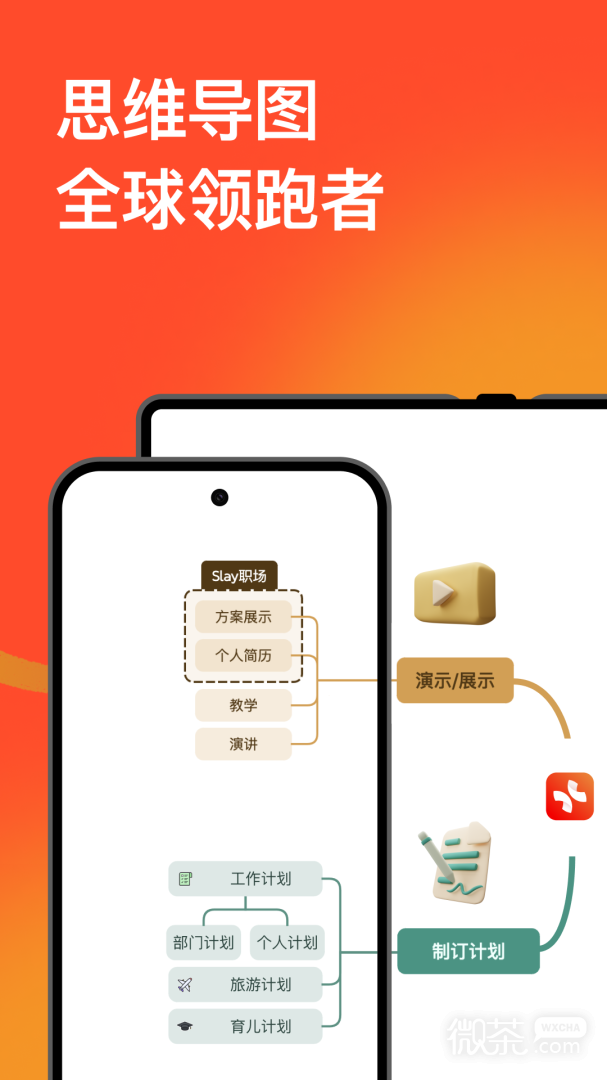
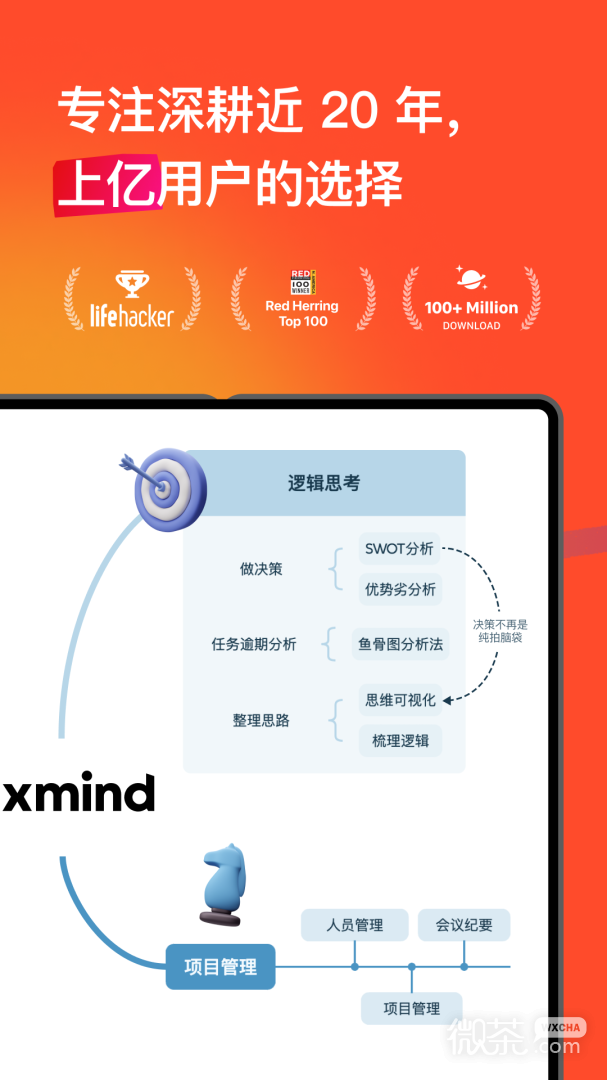
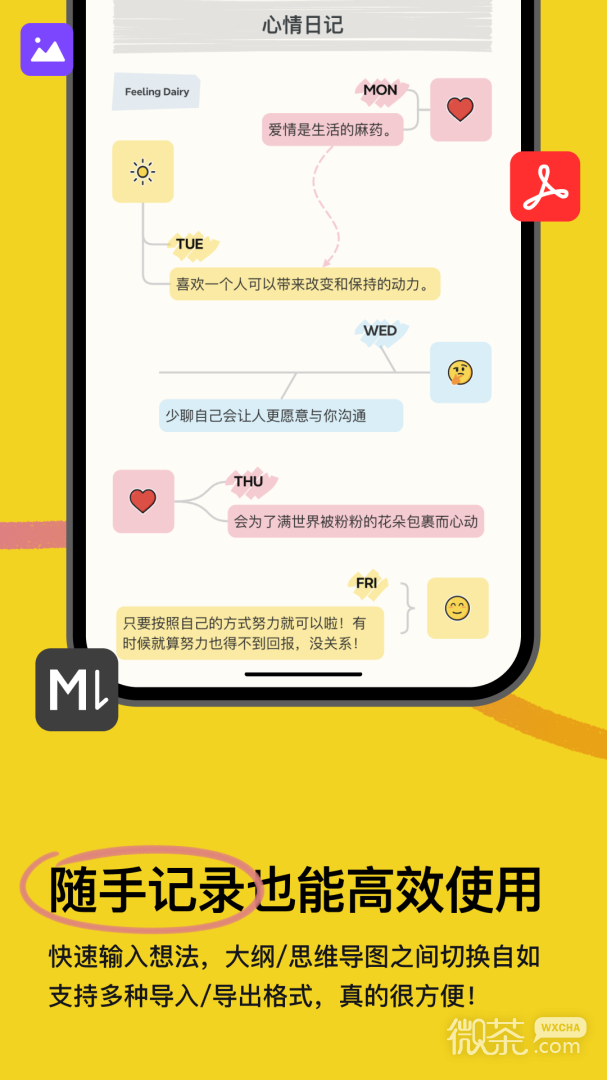
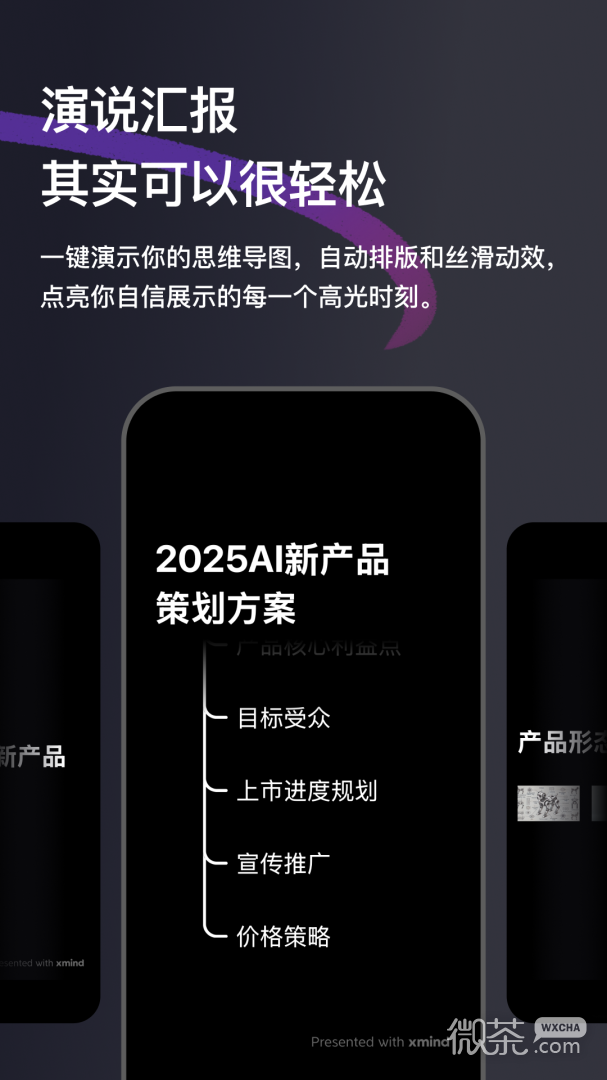
 运运乐
运运乐 林子手电筒app
林子手电筒app 今日水app
今日水app














